Ak na správu médií vo všetkých zariadeniach so systémom iOS používate iTunes, pravdepodobne ste boli podráždení vďaka tomu, že softvér spustí synchronizáciu médií ihneď po pripojení zariadenia k vášmu počítač. Všetci sme tam boli a dokončenie si vyžaduje veľa času, najmä ak máte veľa obsahu. Väčšina z nás uprednostňuje proces synchronizácie podľa vlastného uváženia, než nechať iTunes, aby to urobil za nás automaticky. Existuje však spôsob, ako túto funkciu automatickej synchronizácie v iTunes zakázať. Po dokončení stačí kliknúť na tlačidlo Synchronizovať a manuálne preniesť obsah podľa vlastnej vôle. Ak máte záujem túto funkciu vypnúť, pozrime sa na to ako vypnúť automatickú synchronizáciu v iTunes:
Vypnutie automatickej synchronizácie v iTunes
Poznámka: Podarilo sa mi zakázať automatickú synchronizáciu v najnovšej stabilnej verzii iTunes pre Windows (12.6.2), aby môj iPhone 7 Plus nemohol automaticky prenášať a prijímať obsah. Aj keď používate iTunes na Macu, postup je takmer rovnaký pre oba operačné systémy.
Najprv pripojte svoje zariadenie iOS k počítaču, v ktorom je nainštalovaná najnovšia verzia iTunes, a jednoducho postupujte podľa nasledujúcich krokov, aby ste okamžite deaktivovali funkciu automatickej synchronizácie:
- Po pripojení zariadenia iOS si všimnete ikonu zariadenia priamo pod hornou ponukou v iTunes. Jednoducho kliknite na ikonu zariadenia a prejdite do ďalšej ponuky.

- Tu v sekcii možností umiestnenej na pravej table zrušte začiarknutie políčka hneď vedľa „Automaticky synchronizovať, keď tento iPhone (alebo iPod alebo iPad) je pripojený". Teraz kliknite na "Hotový" v pravom hornom rohu na uloženie nastavení. Ak chcete manuálne synchronizovať iTunes, môžete to jednoducho urobiť kliknutím na tlačidlo Synchronizovať hneď vedľa.

- Teraz prejdite na Upraviť -> Predvoľby v hornej ponuke, aby ste deaktivovali funkciu automatickej synchronizácie. Môžete použiť aj klávesovú skratku "Ctrl + ," aby ste sa ľahko dostali do preferencií iTunes.
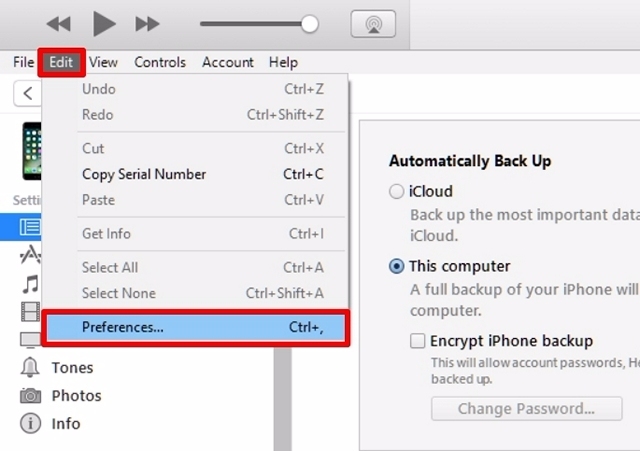
- Teraz sa na obrazovke objaví malé okno, ktoré zobrazuje všetky predvoľby iTunes, ktoré si môžete prispôsobiť. Tu, prejdite do časti Zariadenia azačiarknite políčko hneď vedľa „Zabrániť automatickej synchronizácii iPodov, iPhonov a iPadov“. Keď s tým skončíte, jednoducho kliknite na OK a uložte svoje preferencie.
 No, to je skoro všetko, čo musíte urobiť, aby ste zabránili iTunes v automatickej synchronizácii vašich médií na všetkých vašich zariadeniach iOS.
No, to je skoro všetko, čo musíte urobiť, aby ste zabránili iTunes v automatickej synchronizácii vašich médií na všetkých vašich zariadeniach iOS.
POZRI TIEŽ: Ako zrušiť autorizáciu počítača v iTunes
Jednoducho zakážte automatickú synchronizáciu iTunes
Keby ste boli človek ako ja, ktorý bol vždy podráždený, keď iTunes spustil proces synchronizácie hneď, ako zariadenie bolo pripojené k počítaču z nejakého iného dôvodu, sme radi, že sme vám mohli pomôcť dostať sa z toho situáciu. Iste, niektorí z vás by mohli radi používať túto funkciu, ktorá udržuje všetko aktualizované jednoduchým pripojením k vášmu zariadeniu, ale osobne by som to chcel urobiť podľa vlastnej vôle. Podarilo sa vám úspešne zakázať automatickú synchronizáciu v iTunes? Dajte nám vedieť v sekcii komentárov nižšie.
Odporúčané články










